KIMBERLEY
by Lily
A tradução tem a permissão da autora.Obrigada Lily
Tutorial original aqui
PLUGINS -aqui
VM Natural - BKG Kaleidoscope - Unlimited - Simple -Grapic plus -Tile & Mirror
MATERIAL - aqui
Mask_m10 - salvar na pasta de mask do PPS
Texture_bois_zone - salvar na pasta de textures do PSP
Tube: Guismo
PALETA DE CORES
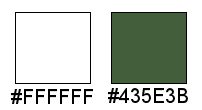
*Abra a paleta de cores no PSP e capture as cores com a dropper tool
*Ajuste o blend mode e a opacidade das layers de acordo com suas imagens
*Se você tiver alguma dificuldade na execução desse tutorial, entre em contato comigo: e-mail
*Ao fazer um dos tutoriais do meu blog, eu agradeceria muito se você colocasse um link para o tutorial.
*Envie para mim sua versão e eu terei o maior prazer em colocar na minha galeria
*Antes de você compartilhar este tutorial, leia os termos da autora
*Ajude-me a melhorar a qualidade das minhas traduções e do meu blog: se você encontrar algum erro nos links, nas traduções, no blog, por favor me avise pelo e-mail acima. Grata.
ROTEIRO:
0. Materials Palette:
Foreground: #ffffff
Background: 435e3b
1. Abrir uma nova imagem com 900x550px e pintar com a cor #435e3b
2. Adicionar uma nova layer e Selections-Select All
3. Abrir o arquivo Orchidée
Copiar e colar na seleção
Adjust - Sharpness-Sharpen
Select None
4. Adjust - Blur -Radial Blur
5. Layers - Duplicate
Image - Mirror
Image -Flip
Merge Visible
6. Layers - Duplicate
Plugin Unlimited- VM Natural - Weave distortion
7. Plugin Unlimited - BKG Kaleidoscope - kaleidoscope 4
8. Plugin Unlimited- Simple - Pizza Slice Mirror
9. Plugin Unlimited - Simple - Top Left Mirror
10. Effects -Texture Effects-Blinds- cor #ffffff
Blend Mode: Multiply
11. Drop Shadow: 0/0/40/35 - preto
12. Ative a layer logo abaixo (a merged layer)
Adicione uma nova layer(Raster 1)
Selections -Select All
13. Abrir,copiar e colar na seleção, o tube Image du Net
Blend Mode:Luminance(L)
Diminua a opacidade da layer para 35
Select none
14. Ative a bottom layer
Layers -Duplicate
Merge visible
15. Plugin graphic Plus-Emboss - Default
16. Adicione uma nova layer
Pinte com a cor branca
Layers - new Mask Layer-From image - LF-Mask7_16103013
17. Layers - Duplicate (mask) 2 vezes
Merge Group
Drop Shadow:0/0/25/15 -preto
Merge Visible
18. Layers - duplicate
Image - Resize 85% -All layers desmarcado
19. Effects- image effects- Offset
20. Drop Shadow: 0/0/55/40 - preto
21. Ative a layer logo abaixo
Plugin unlimited - Tile & Mirror- kaleidoscope 2
22. Ative a top layer
Adicione uma nova layer
Selections - Select All
Pintar com a cor do background: #435e3b
23. Selections - Modify - Contract:2px
Pressione Delete em seu teclado
Select None
Sua imagem estará assim:
Suas Layers assim:
Merge visible
24. Image - Resize 90% - All layers desmarcado
Drop Shadow igual ao anterior
25. Ative a bottom layer e voltea visibilidade clicando no olho
Effects - image effects- seamless tiling - default
26. Effects - Texture Effects - Texture - texture_bois_zone
27. Ative a Top layer
Abra o aquivo Déco 1
Copie e cole como nova layer - não mova
Blend Mode: Overlay - opacidade 70
28. Abra o arquivo Déco 2
Copie e colecomo nova layer
Effects- image effects - offset
Adjust - hue and Saturation - colorize(se desejar).
Altere a configuração de acordo com as cores que estiver usando
29. Dulique a layer do Déco 2
Image - Free Rotate
30. Effects - image effects- offset
31.Abrir o tube CalguisBeautyHair
Copiar e colar como nova layer
image - Resize 55% - all layers desmarcado
Posicionar à esquerda conforme modelo
Drop Shadow: 10/20/35/15- preto
Sua imagem estará assim:
Suas layers:
Merge visible
32.Image - Add borders - 1px - branco
Image - add borders 50x- cor #435e3b
33.Selecione a borda de 50px com a Magic Wand
Plugin Graphic Plus - Cross shadow - default
Mantenha a seleção
34. Adicione nova layer
Ative a Flood Fill - Diminua a opacidade dela para 50%
Pinte a seleção com branco
35.Layers - Loadmask from disk - Mask_m10 - invert marcado
Adjust - Sharpness - Sharpen More
Merge group
36. Merge Visible
Selections - invert
Drop Shadow; 0/0/80/40 - preto
Select None
37. Image - add borders - 10px - branco
Image - Add borders - 1px - cor #435e3b
Image - add borders- 5px - branco
Image - Add borders- 1px -cor #435e3b
Image - Add borders- 35px-branco
38. Abrir o tube Orchidée
Copiar e colar como nova layer
Posicionar à direita conforme modelo
Drop Shadow:10/20/35/15 - preto
Adjust- Sharpness -Sharpen
39. Image - Add borders - 1px - preto
Assine seu trabalho
Redimensione para Width: 950px
Adjust - Sharpness - unsharp mask
Salve : File - Export - JPEG Optimizer
Espero que tenham gostado.
Obrigada por fazerem minhas traduções.
24. Image - Resize 90% - All layers desmarcado
Drop Shadow igual ao anterior
25. Ative a bottom layer e voltea visibilidade clicando no olho
Effects - image effects- seamless tiling - default
26. Effects - Texture Effects - Texture - texture_bois_zone
27. Ative a Top layer
Abra o aquivo Déco 1
Copie e cole como nova layer - não mova
Blend Mode: Overlay - opacidade 70
28. Abra o arquivo Déco 2
Copie e colecomo nova layer
Effects- image effects - offset
Adjust - hue and Saturation - colorize(se desejar).
Altere a configuração de acordo com as cores que estiver usando
29. Dulique a layer do Déco 2
Image - Free Rotate
30. Effects - image effects- offset
31.Abrir o tube CalguisBeautyHair
Copiar e colar como nova layer
image - Resize 55% - all layers desmarcado
Posicionar à esquerda conforme modelo
Drop Shadow: 10/20/35/15- preto
Sua imagem estará assim:
Suas layers:
Merge visible
32.Image - Add borders - 1px - branco
Image - add borders 50x- cor #435e3b
33.Selecione a borda de 50px com a Magic Wand
Plugin Graphic Plus - Cross shadow - default
Mantenha a seleção
34. Adicione nova layer
Ative a Flood Fill - Diminua a opacidade dela para 50%
Pinte a seleção com branco
35.Layers - Loadmask from disk - Mask_m10 - invert marcado
Adjust - Sharpness - Sharpen More
Merge group
36. Merge Visible
Selections - invert
Drop Shadow; 0/0/80/40 - preto
Select None
37. Image - add borders - 10px - branco
Image - Add borders - 1px - cor #435e3b
Image - add borders- 5px - branco
Image - Add borders- 1px -cor #435e3b
Image - Add borders- 35px-branco
38. Abrir o tube Orchidée
Copiar e colar como nova layer
Posicionar à direita conforme modelo
Drop Shadow:10/20/35/15 - preto
Adjust- Sharpness -Sharpen
39. Image - Add borders - 1px - preto
Assine seu trabalho
Redimensione para Width: 950px
Adjust - Sharpness - unsharp mask
Salve : File - Export - JPEG Optimizer
Espero que tenham gostado.
Obrigada por fazerem minhas traduções.






















Nenhum comentário:
Postar um comentário
Observação: somente um membro deste blog pode postar um comentário.